無料体験を今始めよう!
メールアドレス*
お使いのメールアドレスをご入力いただくことによって、無料のニュースレターにサインアップしています。退会のご要望はメール内のリンク先をクリックして保存すれば完了です。お客様の個人情報は厳正な管理の下で安全に保管しておりますので、ご安心ください。(プライバシーポリシー)
概要:
本記事では、AppleIDパスワードなしでiPhoneをリセットする手順を解説します。同様のトラブルに直面している場合には、この記事のステップに沿って操作を進めて、簡単に問題を解決することができます。AppleIDパスワードなしでも、iPhoneをリセットすることが可能です。
ご存じの通り、iPhoneをリセットするには、パスワード、Apple ID、Appleパスワードが必要です。もしこれらのうち、1つでも忘れてしまったら、リセットする作業は難しくなります。このように、いずれのパスワードやIDを忘れてしまった場合でも、心配要りません。実は、Apple IDパスワードなしでiPhoneをリセットする方法が2つあります―iPhoneをパスワードなしで直接リセットする方法、まずパスワードを復旧してからリセットする方法。どちらの方法でも、パスワードを忘れてしまっていてもiPhoneをリセットすることが可能です。以下で詳しい作業手順を解説していきます。
まずは、Apple IDパスワードなしでiPhoneをリセットする2つの解決方法を紹介します。2つの方法の成功率を比べると、1番目の方法がより成功する確率が高いと思います。また、注意すべきなのが、いずれの方法でiPhoneをリセットしても端末のデータを消去することになるので、必要なデータがある場合は、リセット前に、必ずバックアップをとっておきましょう。
Apple IDパスワードなしでiPhoneをリセットするには、専門のツールを使用する必要があります。今回紹介するのは、EaseUS MobiUnlockというiOS端末ロック解除ツールです。このツールを使って、Apple IDパスワードを使わなくても、iPhone内のすべてをリセットすることが可能です。リセット後は、iPhoneをApple IDとパスワードを使って、再度セットアップすることができます。もしApple IDパスワードが分からない場合は、セットアップが難しいの下記の方法でApple IDパスワードを復旧して設定しなおしましょう。
また、独立のブログ運営者のヨノイ様も、EaseUS MobiUnlockをレビューしました。詳しくは【外部リンク】EaseUS MobiUnlockをレビュー!iPhoneのロック状態を解除できるレスキューソフトでチェックしてください。
以下からEaseUS MobiUnlockをダウンロードして、iPhoneをリセットしてみましょう。
(EaseUS MobiUnlockの操作手順)
ステップ1.EaseUS MobiUnlockを起動し、iPhoneをコンピュータに接続、「スタート」をクリックする。

ステップ2.接続された「端末のモデル」を確認し、「ファームウェアをダウンロード」をクリックし、端末の最新のファームウェアをダウンロードする。ファームウェアがダウンロードされたら、パッケージを選択する。

ステップ3.選択したファームウェアがダウンロードされたら、「フォームウェアを認証」をクリックして、プロセスを完了する。

ステップ4.認証が完了したら、「ロック解除」ボタンをクリックする。続いて開くウィンドウで、表示された情報を入力し、再度「ロック解除」ボタンをクリックすることで、iPhoneの初期化プロセスが始まります。(パスワードによってiPhoneをロックされていても、初期化も行えます。)

ステップ5.処理が完了するのを待つ。iPhone端末が初期化され、パスワードも消去されます。

iPhoneをリカバリーモードにして、リセットする方法も使用できます。リカバリーモードは、iOS端末で起きる軽度のトラブル(端末がフリーズした、反応しない、ブートループから動かない等)に有効な対処法です。以下で、iPhone 6s/7/8/X/XS (Max)/XRを工場出荷状態にリセットするための操作手順を説明します。
(操作手順)
1.コンピュータで最新版のiTunesを起動する。
2.iPhoneとコンピュータを接続する。
3.iPhoneをリカバリーモードにする。
※端末をリカバリーモードにする手順はiPhoneのモデルによって異なるので、ご使用の端末モデルを確認して、以下の方法を試してみてください。
「音量を上げるボタン」を押して離す>「音量を下げるボタン」を押して離す>「サイドボタン」をリカバリーモードになるまで長押しする。
「サイドボタン」と「音量を下げるボタン」をリカバリーモードになるまで長押しする。
「ホームボタン」と「サイドボタン」をリカバリーモードになるまで長押しする。
4.iTunesでポップアップされるウィンドウで「OK」をクリックする。
5.「概要」をクリックする。
6.右側の画面の「iPhoneを復元」を選ぶ。
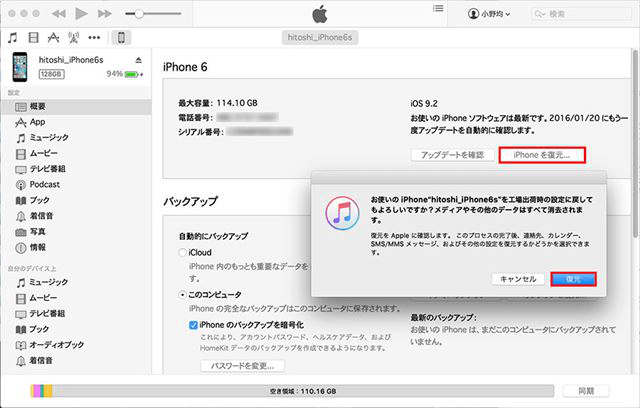
Apple IDパスワードやその他のパスワードを復旧するには、Apple ID用のEメールアドレスが必要です。以下で3種類のパスワード復旧方法を紹介します。1つ目の方法は、端末にアクセスできる場合、2~3つ目の方法は、端末にアクセスできない場合の方法です。
1.設定アプリを開く。
2.「(ユーザー名)」をタップ。
3.「パスワードとセキュリティ」>「パスワードの変更」

4.画面に表示されるガイドに従って、パスワードの変更を行います。
※設定アプリ画面で自分のユーザー名が見当たらない場合は、iCLoudにサインインしていないということなので、「(端末)にサインイン」>「Apple ID またはパスワードをお忘れですか?」からパスワードを更新する。
1.まず、applied.apple.com かhttps://www.iCloud.com/)を開く。
2.「Apple IDまたはパスワードをお忘れですか?」をクリックして新しいウィンドウへ移動する。

3.Apple IDとリンクされたEメールアドレスを入力する。
4.「続ける」をクリックする。

5.ガイドに従ってパスワードをリセットする。
1.iOS端末に「iPhoneを探す」アプリをダウンロードする。
2.サインイン画面が表示された、Apple ID入力欄には何も入力しない。
3.「Apple IDまたはパスワードをお忘れですか?」をタップ。

4.ガイドに従って、パスワードの変更を行う。
Apple IDパスワードを復旧できたら、以下の方法で工場出荷状態にリセットすることが可能です。設定アプリとiTunesを使用する方法をご紹介します。
1.設定アプリを開く。
2.「一般」をタップ。
3.「リセット」をタップする。
4.「すべてのコンテンツと設定を消去」をタップ。
5.Apple IDとパスワードを入力する。

1.最新版のiTunesをコンピュータで起動する。
2.USBでiOS端末とコンピュータを接続する。
3.iTunesでiPhoneのアイコンをタップする。
4.「概要」をクリックする。
5.「iPhoneを復元」をクリックする。
6.「バックアップから復元」をする。
7.パスワードを入力して、「復元」する。

Apple IDパスワードなしでiPhone端末をリセットする方法を紹介しました。iPhone 6s/7/8/X/XS (Max)/XRを問題なく、リセットする手助けになったら幸いです。今回紹介した解決法の中で、最もおすすめなのは、EaseUS MobiUnlockという専門ロック解除ツールを使用した方法です。試してみてください。
主な内容:
地域と言語
ご購入前のお問い合わせ(日本語・英語)
無料版、試用版に関するお問い合わせ、またはご注文中のご質問はここをクリックしてください。製品版をご購入されたお客様はこちらでダウンロードリンクとライセンスコードの発行を依頼することができます。
ご購入後のお問い合わせ(日本語・英語)
EaseUS製品の使い方、機能に関するお問い合わせにご対応いたします。ここをクリックして、チャットを開始してください。
メールサポート(日本語・英語)
日本語対応をご希望される場合、support@easeus.comまでご連絡ください。お問い合わせメールの件名に【日本語対応希望】の明記をお願いいたします。
日本語対応時間帯:
上記のいずれかサービスの日本語対応をご希望される方は、平日(月曜~金曜)の午前10時から午後19時までお問い合わせください。
無料体験を今始めよう!
メールアドレス*
お使いのメールアドレスをご入力いただくことによって、無料のニュースレターにサインアップしています。退会のご要望はメール内のリンク先をクリックして保存すれば完了です。お客様の個人情報は厳正な管理の下で安全に保管しておりますので、ご安心ください。(プライバシーポリシー)